Windows11も対応!使用中のMicrosoftアカウントの調べ方

ヤゴコロ研究所に訪問いただきありがとうございます。東大生ブロガーの西片(@nskt_yagokoro)です
今回は使用中のMicrosoftアカウントを調べる方法について解説していきます
基本的な調べ方
WindowsパソコンでMicrosoftアカウントを使用している場合、以下の手順で使用中のアカウントを確かめることができます
まずは、スタートボタン(キーボード)のマークをクリックしてください

アプリ一覧の中から「設定」を探してクリック(見当たらないときは右上の”すべてのアプリ”をクリックしてから探してください)
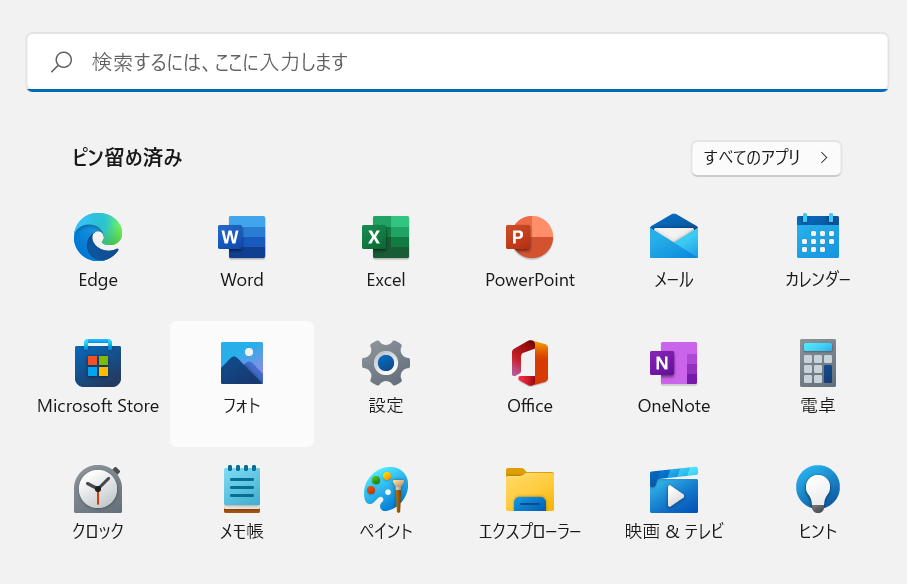
つづいて、左側の「アカウント」をクリックしてください。
以下のような画面が表示され、上のほうに現在パソコンで使用中のアカウント情報が表示されます
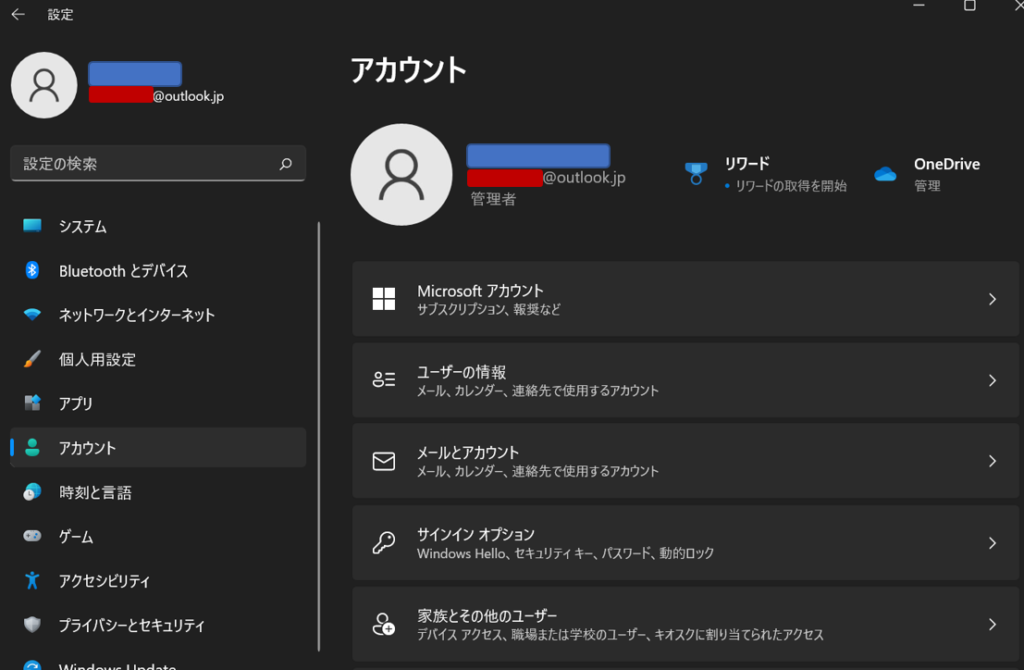
上の画像の赤い部分にアカウント名が、青い部分にMicrosoftアカウント(メールアドレス)が表示されているはずです
なお、Microsoftアカウントは「@outlook.jp」で終わっているかと思います
もし、メールアドレスが表示されない場合、「ローカルアカウント」でログインしている可能性があります↓
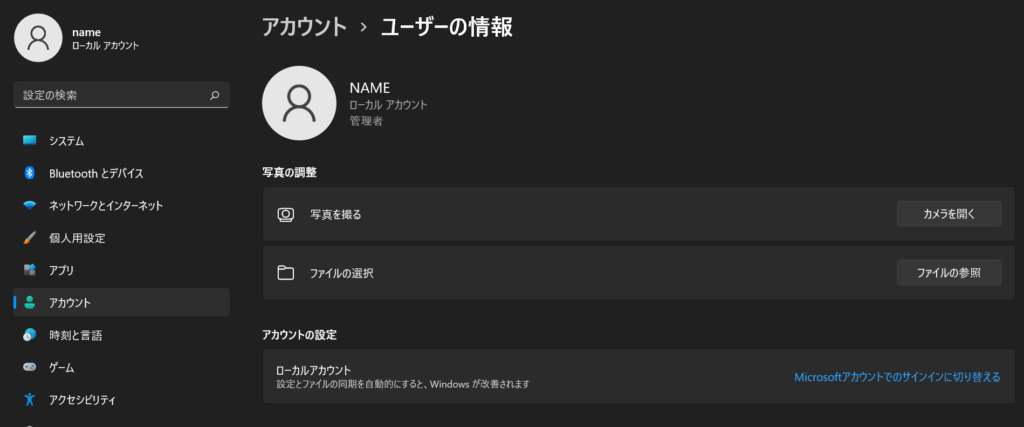
この場合、そもそもMicrosoftアカウントを持っていない可能性が高いので、必要に応じてMicrosoftアカウントを作成してください
もし、ほかのデバイス(スマホやパソコン、タブレットなど)でMicrosoft製品を使っているのであれば、そちらから確認してみるのもいいでしょう
アカウントの詳細を確認、設定を変更する方法
アカウントのメールアドレスやアカウント名を変更したい、もっと詳細に知りたいという場合には、Microsoftのホームページからログインする必要があります
ログインするには、Windowsパソコンにもともと入っている「Microsoft Edge」を使って、以下のURLにアクセスします
https://account.microsoft.com/account?lang=ja-jp
↓のようなページが出てくるので、「サインイン」をクリックします
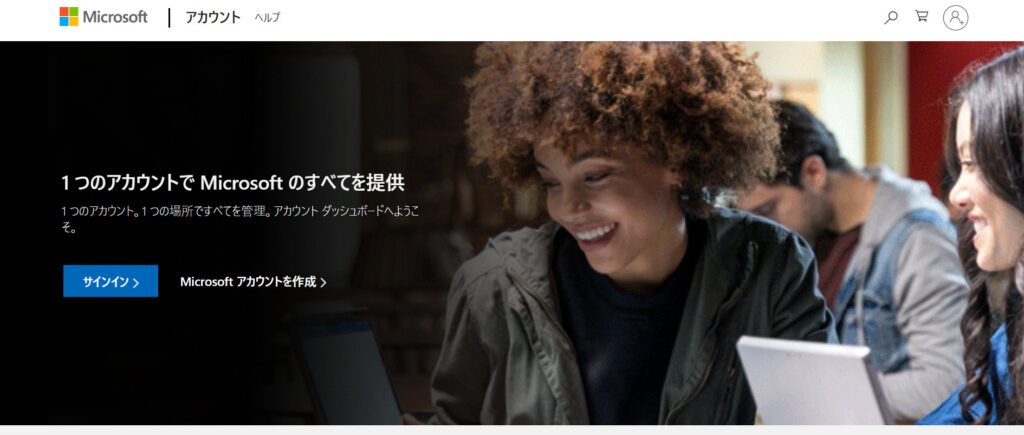
パソコンでMicrosoftアカウントを使っている場合、特にアカウントのメールアドレスやパスワードを入力しなくても、自動的に自分のアカウントの設定ページに移動するはずです
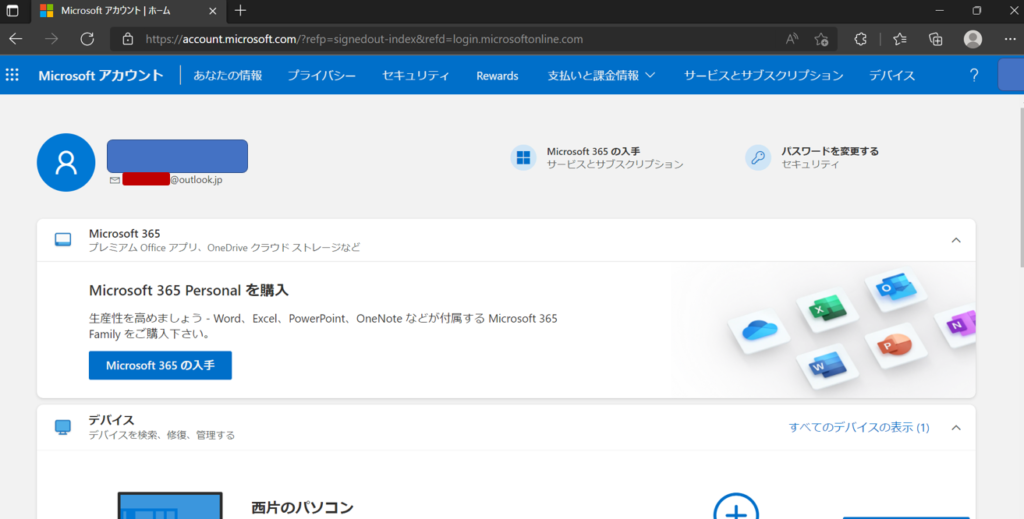
左上のアカウント名のところをクリックすると「あなたの情報」という画面が出てくるので、ここでアカウントの設定を変更することができます
設定可能な項目は以下の通りです
- 写真
- フルネーム
- 生年月日
- 国または地域
- メールアドレス
- 電話番号
- 表示言語
なお、メールアドレスと電話番号の両方を削除することはできないようになっています。
もし、メールアドレスも電話番号もアカウントに紐づけたくない場合には、Microsoftアカウントごと削除する必要が出てくるので注意してください
契約中のサービスを確認する方法
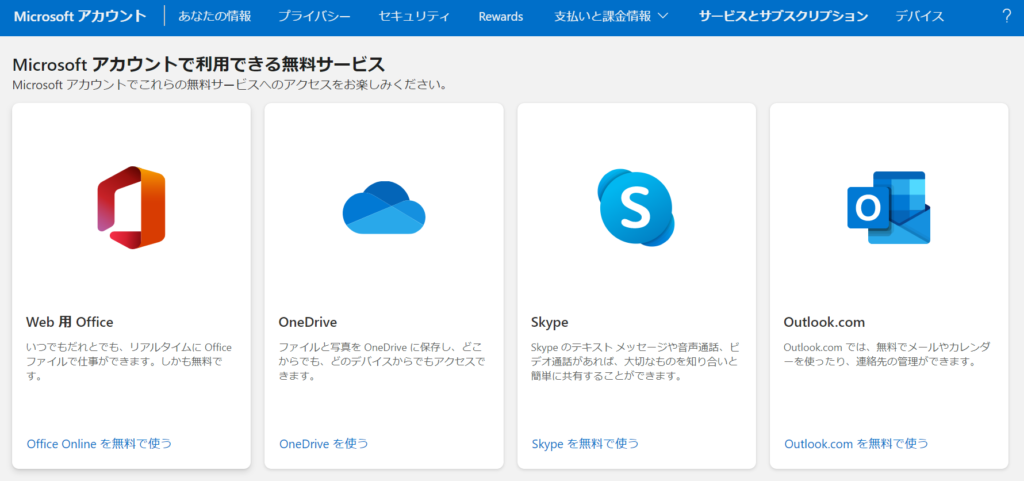
先ほどはログインしてアカウントの基本的な情報を確認する手順を紹介しましたが、現在契約中のサービス・サブスクリプションを確認することも可能です
先述した手順でMicrosoftアカウントの設定ページに移動してください
上のほうに「サービスとサブスクリプション」というボタンがあるのでクリック
Microsoft製品(Officeなど)を契約中の場合には、契約の詳細が表示されます
過去の契約内容(今は使用していないもの)に関しては、上の「支払いと課金情報」をクリックして「注文履歴」を選択してください
続いて、右上の「注文期間」を「すべて」に変更すると、そのアカウントでの購入履歴が表示されます












